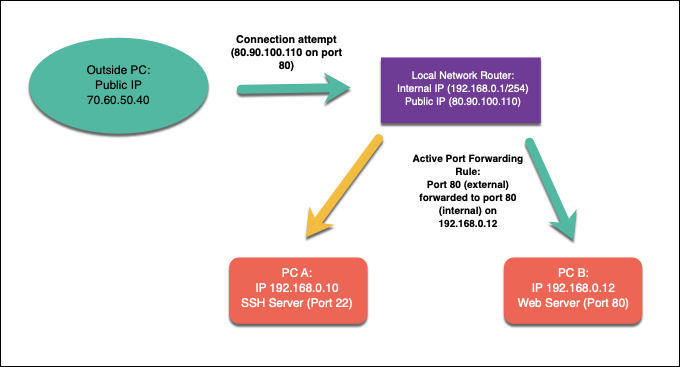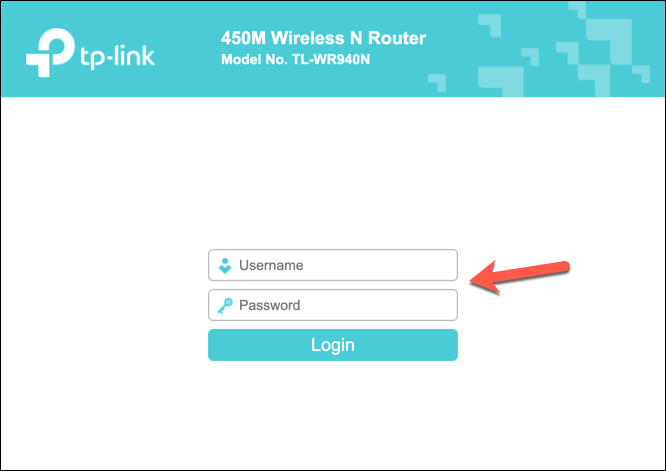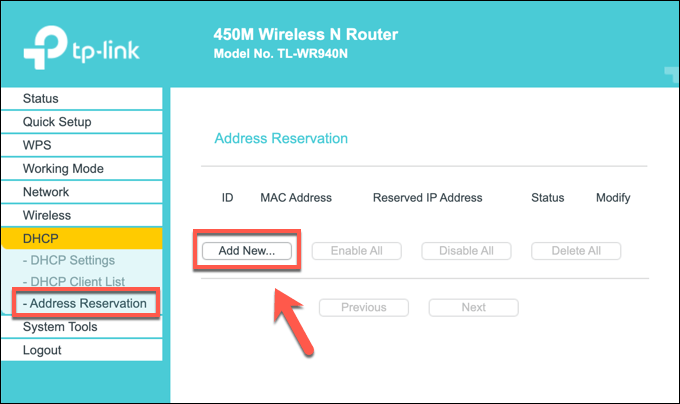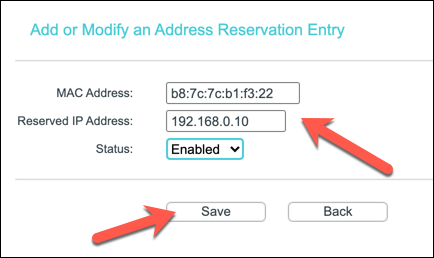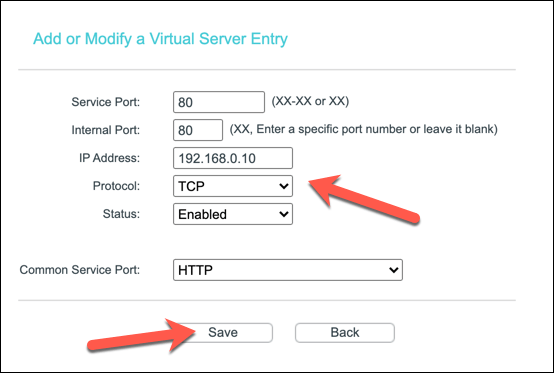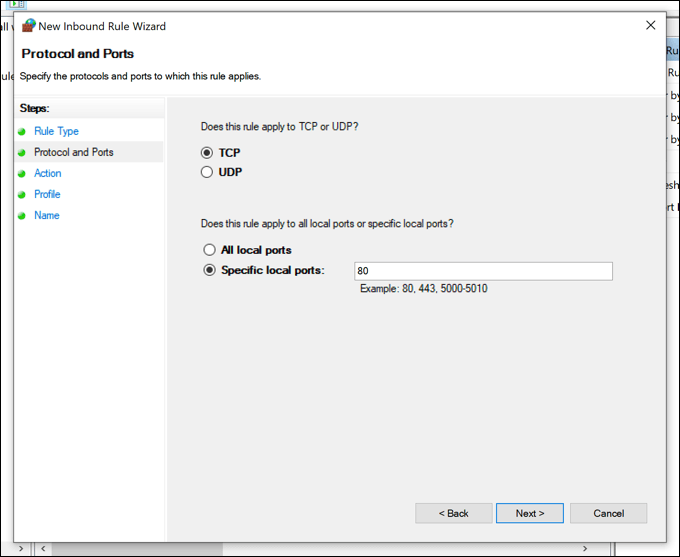Ak čítate tento článok, gratulujeme! Úspešne komunikujete s iným serverom na internete pomocou portov 80 a 443, štandardných otvorených sieťových portov pre webovú prevádzku. Ak by boli tieto porty na našom serveri zatvorené, tento článok by ste si nemohli prečítať. Uzavreté porty chránia vašu sieť (a náš server) pred hackermi.
Naše webové porty môžu byť otvorené, ale porty vášho domáceho smerovača by nemali byť, pretože to otvára dieru pre zlomyseľných hackerov. Z času na čas však možno budete musieť povoliť prístup k svojim zariadeniam cez internet pomocou presmerovania portov. Aby ste sa dozvedeli viac o presmerovaní portov, tu je to, čo potrebujete vedieť.

Čo je presmerovanie portov?
Presmerovanie portov je proces na smerovačoch lokálnej siete, ktorý preposiela pokusy o pripojenie z online zariadení na konkrétne zariadenia v lokálnej sieti. Je to vďaka pravidlám presmerovania portov na vašom sieťovom smerovači, ktoré zodpovedajú pokusom o pripojenie k správnemu portu a IP adrese zariadenia vo vašej sieti.
Lokálna sieť môže mať jednu verejnú IP adresu, ale každé zariadenie vo vašej internej sieti má svoju vlastnú internú IP adresu. Presmerovanie portov spája tieto vonkajšie požiadavky z A (verejná IP a externý port) s B (požadovaný port a lokálna IP adresa zariadenia vo vašej sieti).
Aby sme vysvetlili, prečo by to mohlo byť užitočné, predstavme si, že vaša domáca sieť je trochu ako stredoveká pevnosť. Zatiaľ čo vy sa môžete pozerať za múry, iní sa nemôžu pozrieť alebo prelomiť vašu obranu – ste v bezpečí pred útokom.

Vďaka integrovaným sieťovým firewallom je vaša sieť v rovnakej pozícii. Môžete pristupovať k iným online službám, ako sú webové stránky alebo herné servery, no ostatní používatelia internetu na oplátku nemajú prístup k vašim zariadeniam. Padací most je zdvihnutý, pretože váš firewall aktívne blokuje akékoľvek pokusy vonkajších pripojení narušiť vašu sieť.
V niektorých situáciách je však táto úroveň ochrany nežiaduca. Ak chcete spustiť server vo svojej domácej sieti ( napríklad pomocou Raspberry Pi ), sú potrebné vonkajšie pripojenia.
Tu prichádza na rad presmerovanie portov, pretože tieto externé požiadavky môžete posielať na konkrétne zariadenia bez toho, aby ste ohrozili svoju bezpečnosť.
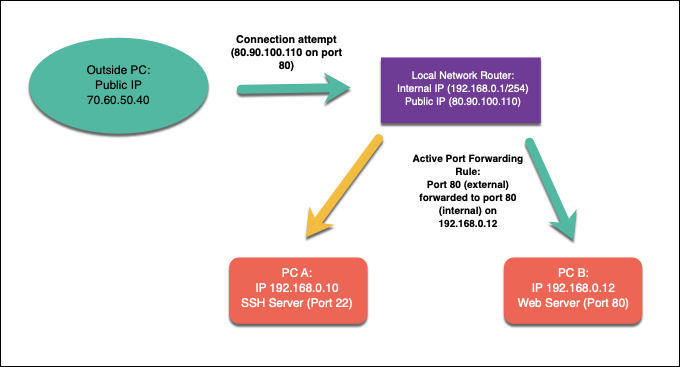
Predpokladajme napríklad, že máte spustený lokálny webový server na zariadení s internou IP adresou 192.168.1.12 , zatiaľ čo vaša verejná IP adresa je 80.80.100.110 . Vonkajšie požiadavky na port 80 ( 80.90.100.110:80 ) by boli povolené vďaka pravidlám presmerovania portov s prevádzkou presmerovanou na port 80 na 192.168.1.12 .
Ak to chcete urobiť, budete musieť nakonfigurovať svoju sieť tak, aby umožňovala presmerovanie portov, a potom vytvoriť príslušné pravidlá presmerovania portov vo vašom sieťovom smerovači. Možno budete musieť nakonfigurovať aj iné brány firewall vo vašej sieti, vrátane brány firewall systému Windows , aby ste povolili prenos.
Prečo by ste sa mali vyhnúť UPnP (automatické presmerovanie portov)
Nastavenie presmerovania portov vo vašej lokálnej sieti nie je ťažké pre pokročilých používateľov, no môže spôsobiť všetky druhy ťažkostí pre nováčikov. Na prekonanie tohto problému výrobcovia sieťových zariadení vytvorili automatizovaný systém na presmerovanie portov s názvom UPnP (alebo Universal Plug and Play ).
Myšlienkou UPnP bolo (a je) umožniť internetovým aplikáciám a zariadeniam automaticky vytvárať pravidlá presmerovania portov na vašom smerovači, aby sa umožnil vonkajší prenos. UPnP môže napríklad automaticky otvárať porty a preposielať prenos pre zariadenie s herným serverom bez toho, aby bolo potrebné manuálne konfigurovať prístup v nastaveniach smerovača.

Koncept je skvelý, ale žiaľ, prevedenie je chybné – ak nie extrémne nebezpečné. UPnP je snom malvéru, pretože automaticky predpokladá, že všetky aplikácie alebo služby bežiace vo vašej sieti sú bezpečné. Webová stránka UPnP hacks odhaľuje množstvo neistôt, ktoré sú aj dnes ľahko súčasťou sieťových smerovačov.
Z bezpečnostného hľadiska je najlepšie pomýliť sa na strane opatrnosti. Namiesto toho, aby ste riskovali bezpečnosť siete, nepoužívajte UPnP na automatické presmerovanie portov (a ak je to možné, úplne ho vypnite). Namiesto toho by ste mali vytvárať pravidlá manuálneho presmerovania portov iba pre aplikácie a služby, ktorým dôverujete a ktoré nemajú žiadne známe zraniteľnosti.
Ako nastaviť presmerovanie portov vo vašej sieti
Ak sa vyhýbate UPnP a chcete presmerovanie portov nastaviť manuálne, zvyčajne to môžete urobiť na webovej stránke správy smerovača. Ak si nie ste istí, ako sa k tomu dostať, informácie zvyčajne nájdete na spodnej strane smerovača alebo sú súčasťou dokumentácie k smerovaču.
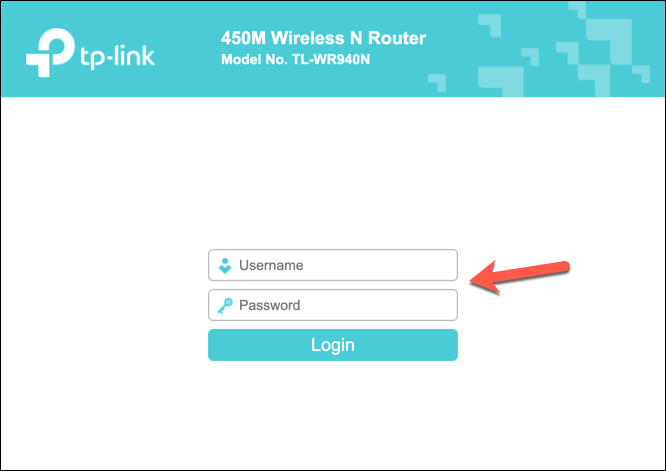
Na stránku správcu smerovača sa môžete pripojiť pomocou predvolenej adresy brány smerovača. Zvyčajne je to 192.168.0.1 alebo podobná variácia – zadajte túto adresu do panela s adresou webového prehliadača. Budete sa tiež musieť overiť pomocou používateľského mena a hesla dodaného s vaším smerovačom (napr . admin ).
Konfigurácia statických IP adries pomocou rezervácie DHCP
Väčšina lokálnych sietí používa dynamické prideľovanie IP na priraďovanie dočasných IP adries zariadeniam, ktoré sa pripájajú. Po určitom čase sa IP adresa obnoví. Tieto dočasné adresy IP možno recyklovať a použiť inde a vášmu zariadeniu môže byť priradená iná lokálna adresa IP.
Presmerovanie portov však vyžaduje, aby IP adresa použitá pre všetky lokálne zariadenia zostala rovnaká. Statickú adresu IP môžete priradiť manuálne, ale väčšina sieťových smerovačov vám umožňuje priradiť pridelenie statickej adresy IP určitým zariadeniam na stránke nastavení smerovača pomocou rezervácie DHCP.
Bohužiaľ, každý výrobca smerovača je iný a kroky zobrazené na snímkach obrazovky nižšie (vykonané pomocou smerovača TP-Link) sa nemusia zhodovať s vaším smerovačom. Ak je to tak, možno budete musieť vyhľadať ďalšiu podporu v dokumentácii k smerovaču.
Ak chcete začať, prejdite na webovú stránku správy smerovača pomocou webového prehliadača a overte sa pomocou používateľského mena a hesla správcu smerovača. Po prihlásení prejdite do oblasti nastavení DHCP smerovača.
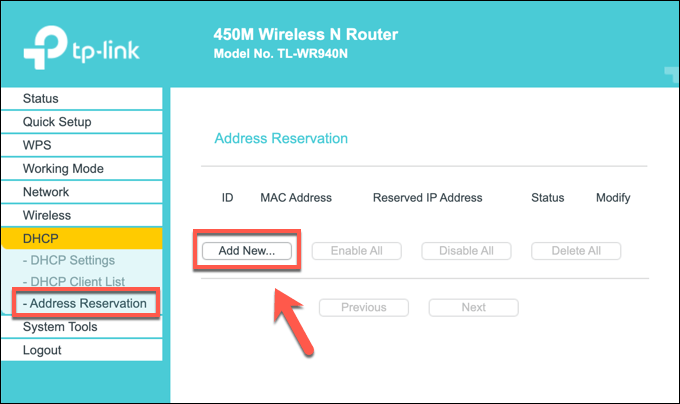
Možno budete môcť vyhľadať už pripojené miestne zariadenia (na automatické vyplnenie požadovaného pravidla pridelenia) alebo možno budete musieť zadať špecifickú adresu MAC pre zariadenie, ktorému chcete priradiť statickú IP. Vytvorte pravidlo pomocou správnej adresy MAC a adresy IP, ktorú chcete použiť, a potom záznam uložte.
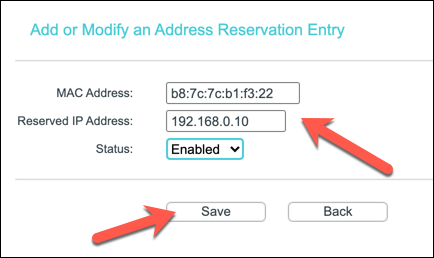
Vytvorenie nového pravidla presmerovania portov
Ak má vaše zariadenie statickú IP (nastavenú manuálne alebo rezervovanú v nastaveniach prideľovania DHCP), môžete prejsť na vytvorenie pravidla presmerovania portov. Podmienky sa môžu líšiť. Napríklad niektoré smerovače TP-Link označujú túto funkciu ako virtuálne servery , zatiaľ čo smerovače Cisco ju označujú štandardným názvom ( Port Forwarding ).
V správnom menu na webovej stránke správy smerovača vytvorte nové pravidlo presmerovania portov. Pravidlo bude vyžadovať externý port (alebo rozsah portov), ku ktorému sa majú pripojiť externí používatelia. Tento port je prepojený s vašou verejnou IP adresou (napr. port 80 pre verejnú IP 80.80.30.10 ).
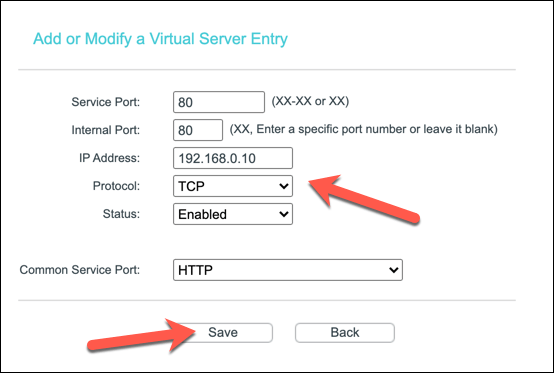
Budete tiež musieť určiť interný port, na ktorý chcete presmerovať prenos z externého portu. Môže to byť rovnaký port alebo alternatívny port (na skrytie účelu prevádzky). Budete tiež musieť zadať statickú IP adresu vášho lokálneho zariadenia (napr. 192.168.0.10 ) a používaný portový protokol (napr. TCP alebo UDP).
V závislosti od vášho smerovača možno budete môcť vybrať typ služby na automatické vyplnenie požadovaných údajov pravidiel (napr. HTTP pre port 80 alebo HTTPS pre port 443). Po nakonfigurovaní pravidla ho uložte, aby sa zmena uplatnila.
Ďalšie kroky
Váš sieťový smerovač by mal automaticky aplikovať zmenu na pravidlá brány firewall. Akékoľvek vonkajšie pokusy o pripojenie k otvorenému portu by sa mali preposlať do interného zariadenia pomocou pravidla, ktoré ste vytvorili, aj keď možno budete musieť vytvoriť ďalšie pravidlá pre služby, ktoré používajú niekoľko portov alebo rozsahov portov.
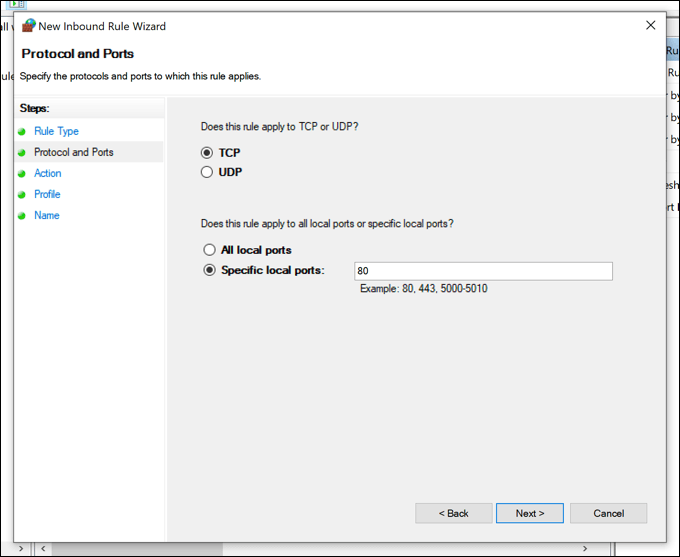
Ak máte problémy, možno budete musieť zvážiť pridanie ďalších pravidiel brány firewall do softvérovej brány firewall vášho počítača alebo počítača Mac (vrátane brány Windows Firewall), aby ste umožnili prenos. Brána firewall systému Windows napríklad zvyčajne nepovoľuje externé pripojenia, takže to možno budete musieť nakonfigurovať v ponuke Nastavenia systému Windows.
Ak vám brána Windows Firewall spôsobuje problémy, môžete ju dočasne zakázať, aby ste to mohli preskúmať. Z dôvodu bezpečnostných rizík vám však odporúčame, aby ste po vyriešení problému znova povolili bránu Windows Firewall, pretože poskytuje dodatočnú ochranu pred možnými pokusmi o hackovanie .
Zabezpečenie vašej domácej siete
Naučili ste sa nastaviť presmerovanie portov, no nezabudnite na riziká. Každý port, ktorý otvoríte, pridá za bránu firewall smerovača ďalšiu dieru, ktorú môžu nástroje na skenovanie portov nájsť a zneužiť. Ak potrebujete otvoriť porty pre určité aplikácie alebo služby, uistite sa, že ich obmedzíte na jednotlivé porty, a nie na veľké rozsahy portov, ktoré by mohli byť narušené.
Ak sa obávate o svoju domácu sieť, môžete zvýšiť bezpečnosť siete pridaním brány firewall tretej strany . Môže to byť softvérová brána firewall nainštalovaná na vašom PC alebo Mac alebo 24/7 hardvérová brána firewall, ako je Firewalla Gold , pripojená k vášmu sieťovému smerovaču na ochranu všetkých vašich zariadení naraz.